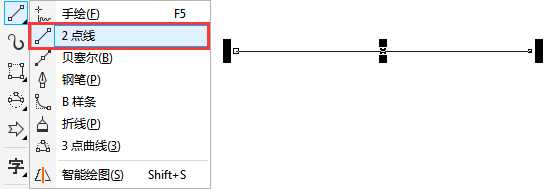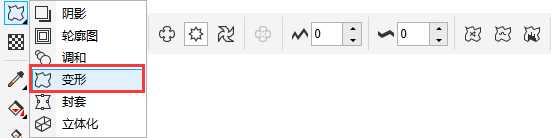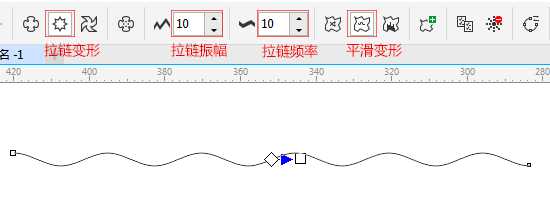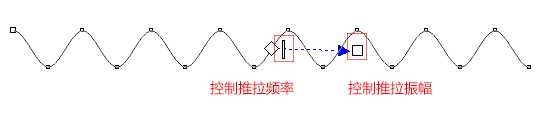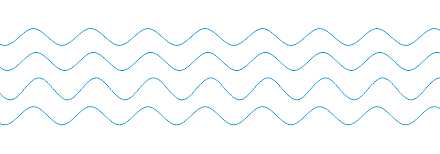DDR爱好者之家 Design By 杰米
如何在CorelDRAW中画标准波浪线,能不能像画直线那么快,当然可以。并不是使用手绘工具一点点画的哦,CDR的强大图形处理功能可以最快速度的智能实现,好了,下面我们一起来学习吧。
1. 打开CorelDRAW软件,在工具箱中选择“2点线工具”按住Ctrl键,绘制出一条直线,也可以使用钢笔等其他工具绘制出直线。
2. 在选中线条的状态下,单击工具箱中的“变形工具”。(只有选择变形工具在属性栏才会显示各项参数及选项)变形工具可以对所选对象进行各种不同效果的变形处理。根据表现效果的不同,有三种变形可供选择,即推拉变形、拉链变形、扭曲变形。
① 推拉变形:推进对象的边缘,或拉出对象的边缘使对象变形。
② 拉链变形:将锯齿效果应用于对象边缘,通过调整效果的振幅和频率,达到拉链变形的效果。
③ 扭曲变形:旋转对象以创建漩涡效果,可以选定漩涡的方向、旋转度和旋转量。
3. 了解了变形类型后,对其进行参数设置。在“变形工具”属性栏做如下设置:拉链变形、在拉链振幅(即锯齿高度)和拉链频率(即锯齿数量)中分别输入波形的波峰到波底的值、波浪线个数,然后再点击后面的平滑变形(至于具体实例可按需设置)。即可生成标准的波浪线。
4. 变形后,可以利用鼠标直接在图形上调控。在图形对象上会显示波峰值和波浪个数,按住鼠标左键,左右拉动,可调整波浪线变形样式。
这样一条标准的波浪线就绘制完成了,是不是很快速。
有关标自定义浪线的制作方法,请参阅:在CorelDRAW中如何实现自定义波浪线?
以上就是在CorelDRAW中绘制标准波浪线教程,怎么样,大家学会了吗?希望这篇文章能对大家有所帮助!
DDR爱好者之家 Design By 杰米
广告合作:本站广告合作请联系QQ:858582 申请时备注:广告合作(否则不回)
免责声明:本站资源来自互联网收集,仅供用于学习和交流,请遵循相关法律法规,本站一切资源不代表本站立场,如有侵权、后门、不妥请联系本站删除!
免责声明:本站资源来自互联网收集,仅供用于学习和交流,请遵循相关法律法规,本站一切资源不代表本站立场,如有侵权、后门、不妥请联系本站删除!
DDR爱好者之家 Design By 杰米
暂无评论...
更新日志
2025年01月10日
2025年01月10日
- 小骆驼-《草原狼2(蓝光CD)》[原抓WAV+CUE]
- 群星《欢迎来到我身边 电影原声专辑》[320K/MP3][105.02MB]
- 群星《欢迎来到我身边 电影原声专辑》[FLAC/分轨][480.9MB]
- 雷婷《梦里蓝天HQⅡ》 2023头版限量编号低速原抓[WAV+CUE][463M]
- 群星《2024好听新歌42》AI调整音效【WAV分轨】
- 王思雨-《思念陪着鸿雁飞》WAV
- 王思雨《喜马拉雅HQ》头版限量编号[WAV+CUE]
- 李健《无时无刻》[WAV+CUE][590M]
- 陈奕迅《酝酿》[WAV分轨][502M]
- 卓依婷《化蝶》2CD[WAV+CUE][1.1G]
- 群星《吉他王(黑胶CD)》[WAV+CUE]
- 齐秦《穿乐(穿越)》[WAV+CUE]
- 发烧珍品《数位CD音响测试-动向效果(九)》【WAV+CUE】
- 邝美云《邝美云精装歌集》[DSF][1.6G]
- 吕方《爱一回伤一回》[WAV+CUE][454M]